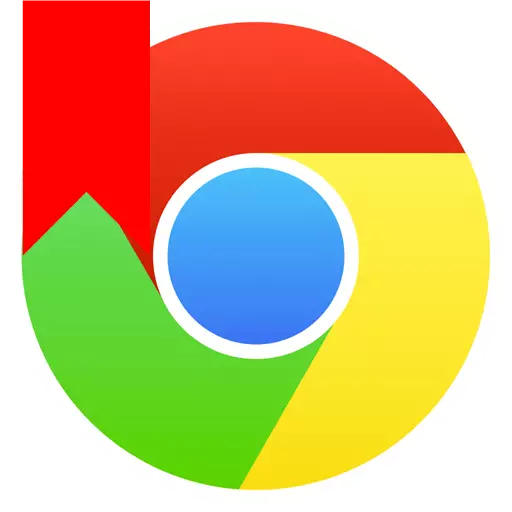
Google क्रोम में एक ऑनलाइन ब्राउज़र से स्थानांतरित करने का निर्णय लेने के बाद, आपको ब्राउज़र को ब्राउज़र में भरने की आवश्यकता नहीं है, क्योंकि यह आयात प्रक्रिया को पूरा करने के लिए पर्याप्त है। Google क्रोम वेब ब्राउज़र में बुकमार्क आयात करने के बारे में लेख में चर्चा की जाएगी।
Google क्रोम इंटरनेट ब्राउज़र में बुकमार्क आयात करने के लिए, आपको HTML प्रारूप बुकमार्क्स के साथ कंप्यूटर फ़ाइल में सहेजना होगा। अपने ब्राउज़र के लिए बुकमार्क के साथ HTML फ़ाइल कैसे प्राप्त करें, आप इंटरनेट पर निर्देश पा सकते हैं।
Google क्रोम ब्राउज़र में बुकमार्क कैसे आयात करें?
1। मेनू बटन के दाएं-हैंडर पर क्लिक करें और पॉप-अप सूची में, अनुभाग में संक्रमण का पालन करें "बुकमार्क" - "बुकमार्क प्रबंधक".
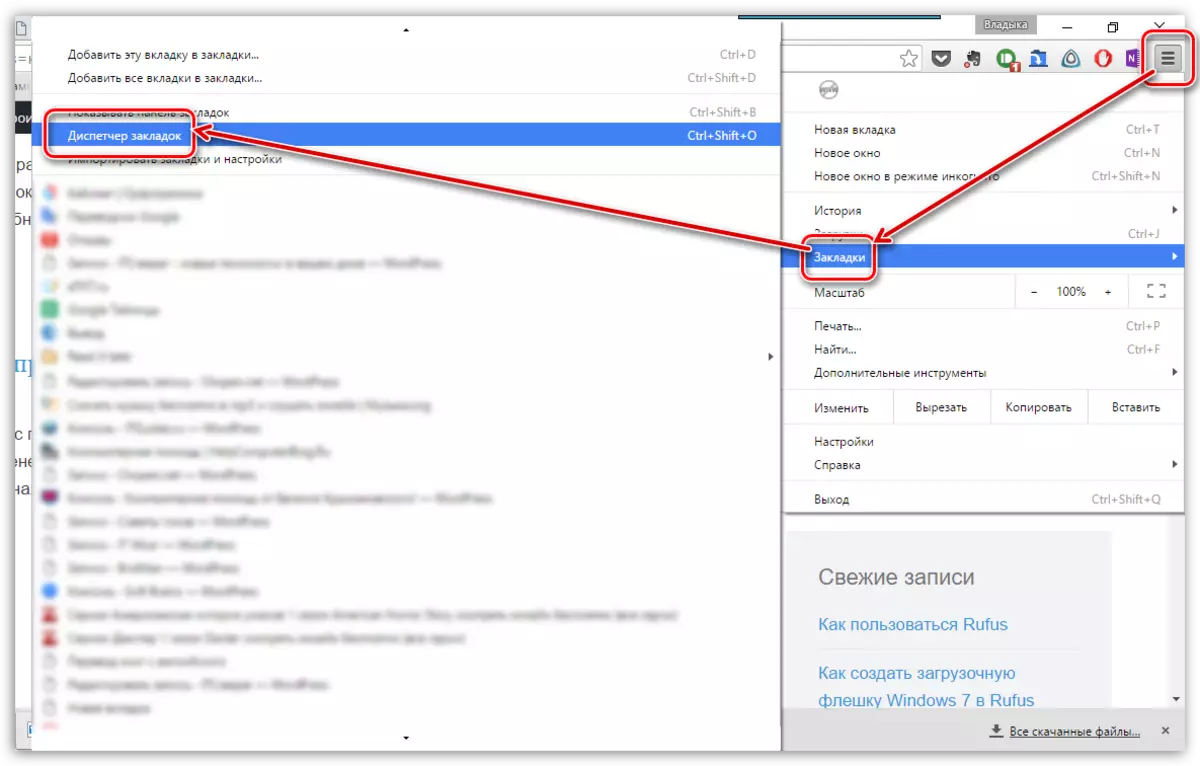
2। स्क्रीन पर एक नई विंडो दिखाई देगी जिसमें आपको बटन पर क्लिक करना होगा। "नियंत्रण" जो पृष्ठ के ऊपरी केंद्रीय क्षेत्र में स्थित है। एक अतिरिक्त संदर्भ मेनू उस स्क्रीन पर प्रदर्शित किया जाएगा जिसमें आपको आइटम के पक्ष में चुनाव करने की आवश्यकता होगी। "HTML फ़ाइल से बुकमार्क आयात करें".
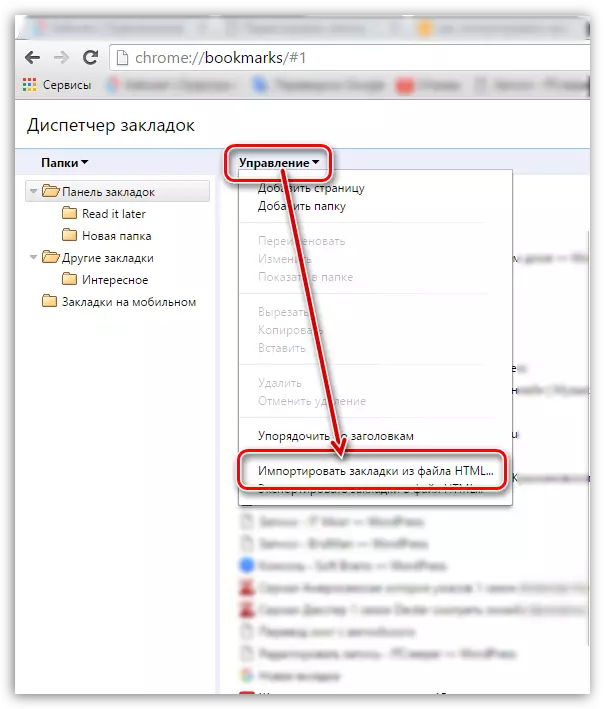
3। एक परिचित सिस्टम कंडक्टर स्क्रीन पर दिखाई देगा, जिसमें आपको केवल HTML फ़ाइल के पथ को बुकमार्क के साथ निर्दिष्ट करने की आवश्यकता है, जिसे पहले सहेजा गया था।
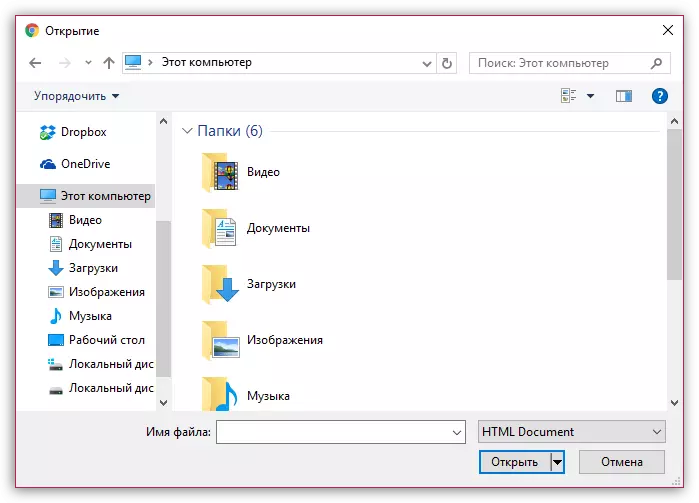
कुछ क्षणों के बाद, बुकमार्क एक वेब ब्राउज़र में आयात किए जाएंगे, और आप उन्हें "बुकमार्क" अनुभाग में पा सकते हैं, जो मेनू बटन के नीचे छिपे हुए हैं।
